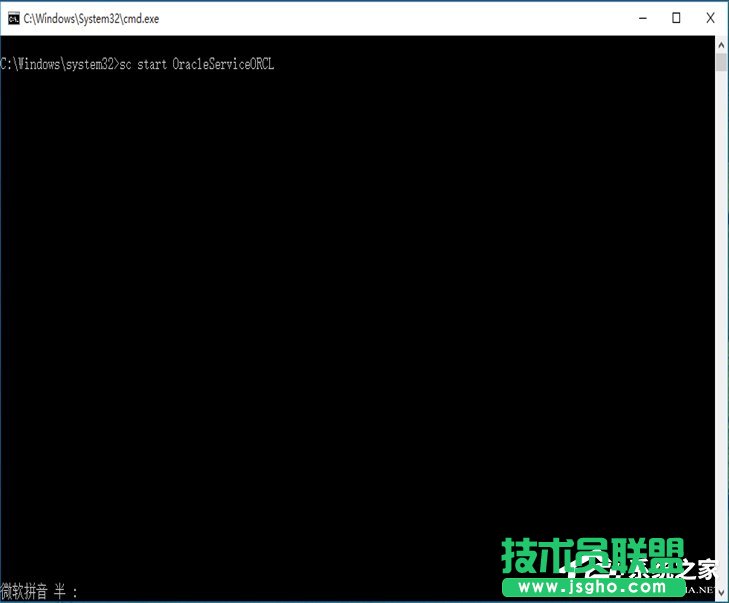1、首先大家可以看到的是我们的这个oracle数据库服务,每次我们用我们的oracle数据库的时候进行打开的两个服务;
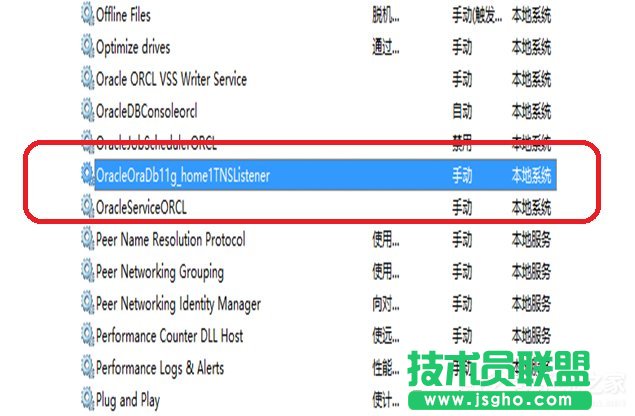
2、来打开我们的记事本,然后进行编辑;
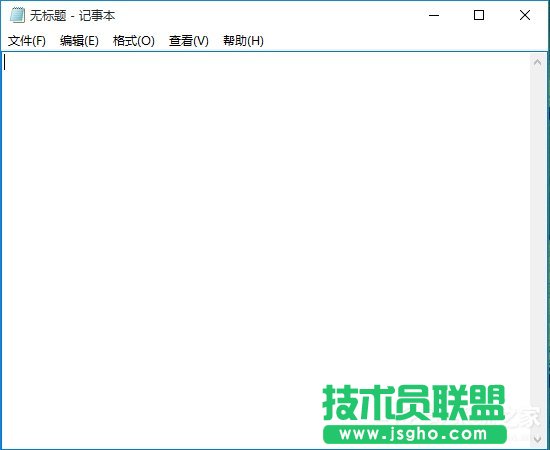
3、在我们的记事本编辑框中输入我们这两句代码:
01sc start OracleServiceORCL
02sc start OracleOraDb11g_home1TNSListener
复制代码
这个是我们的启动服务的代码;
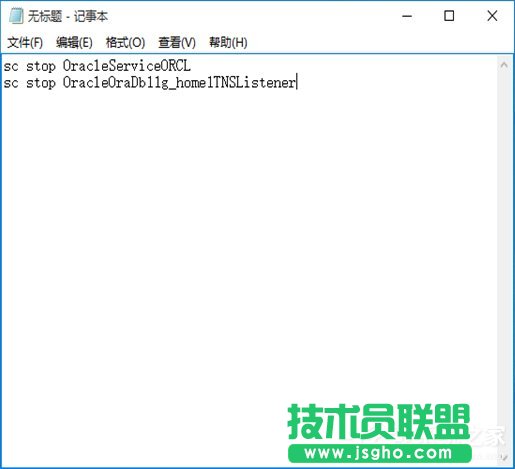
4、随后将我们的文本先保存到我们的桌面上,当然它现在是一个txt文件类型的;

5、随后点击我们的文件进行重命名,将它的格式改为bat后缀名,随着格式的改变它的图片也会转换成位另外的一种样式;

6、这就是我们的启动oracle数据服务的快捷文档;

7、当然了我们的停止服务也是如此的,只不过在第三步中的编辑内容上代码为:
01sc stop OracleServiceORCL
02sc stop OracleOraDb11g_home1TNSListener
复制代码
同样改变后缀;

8、当然了我们在运行这两个文档的时候,我们要右击我们的文件以管理员的身份进行运行,这样就可以了;